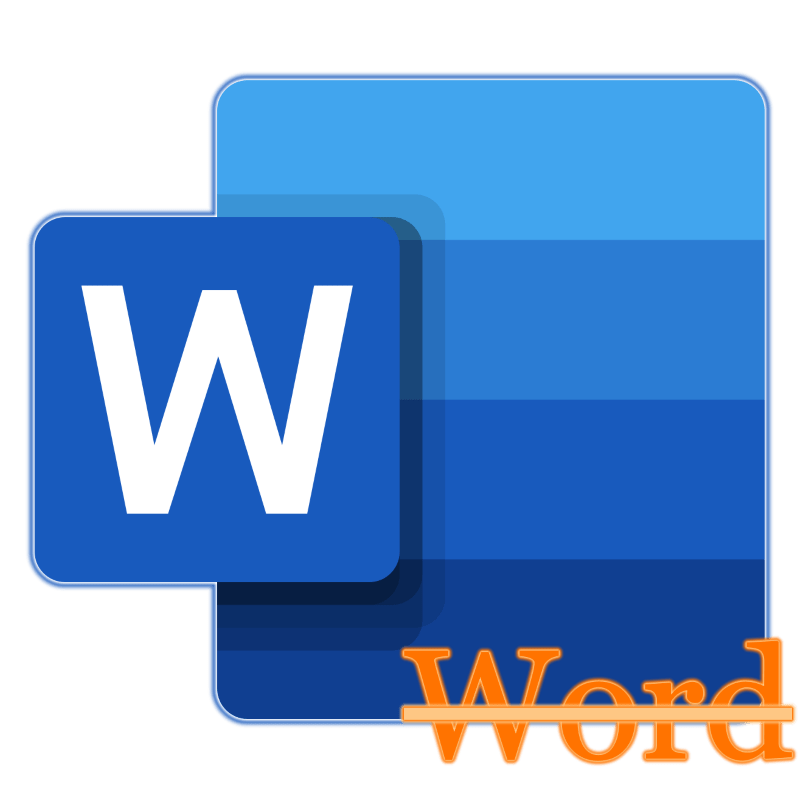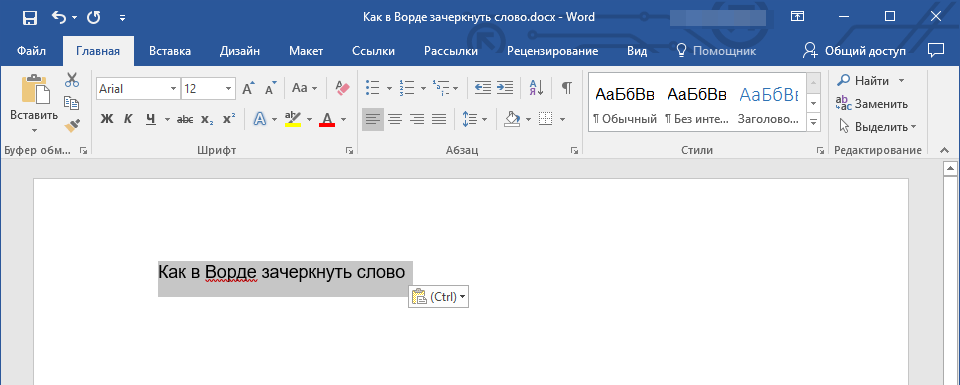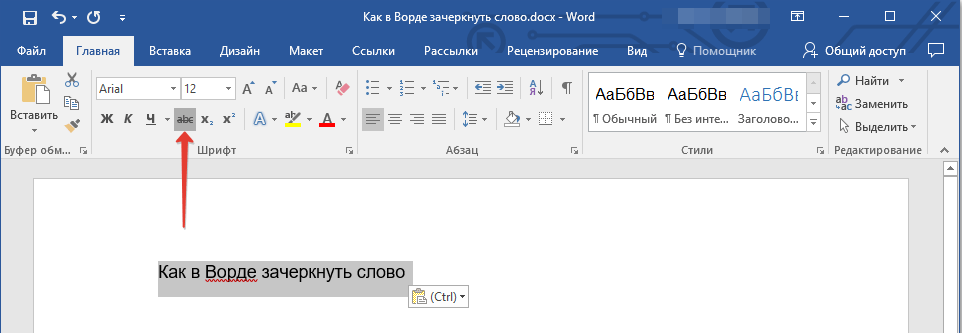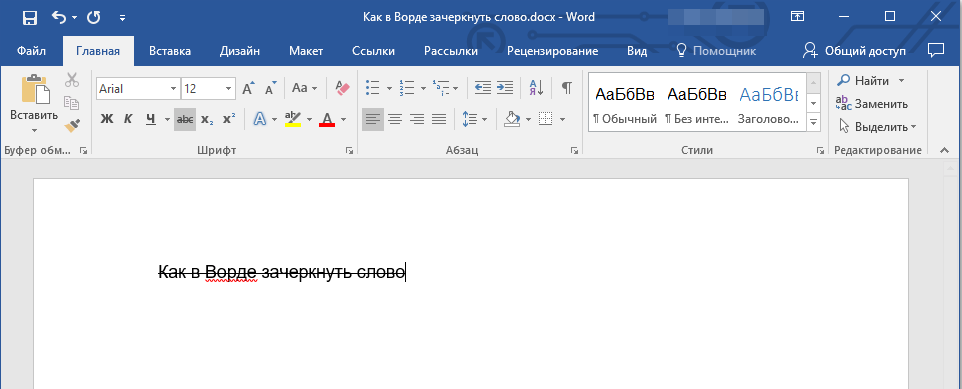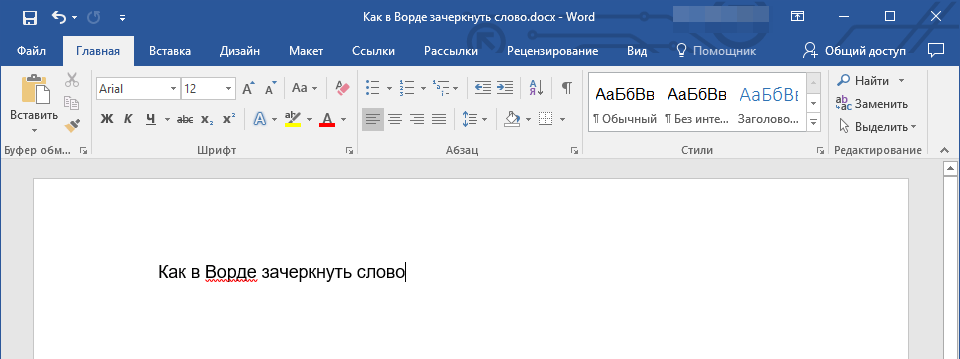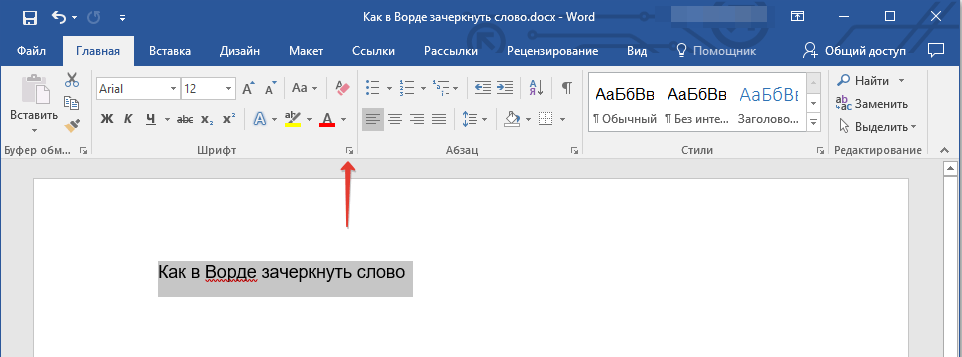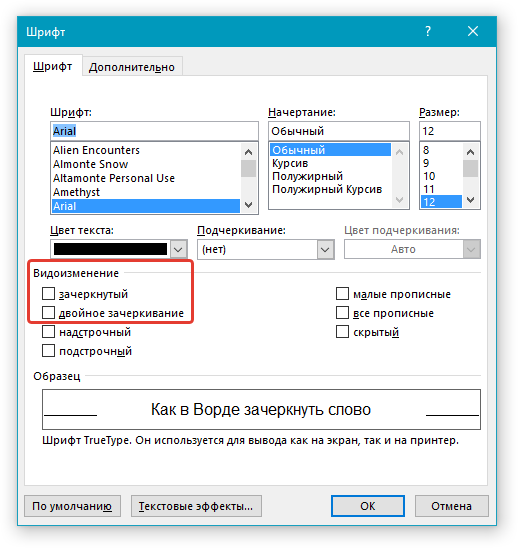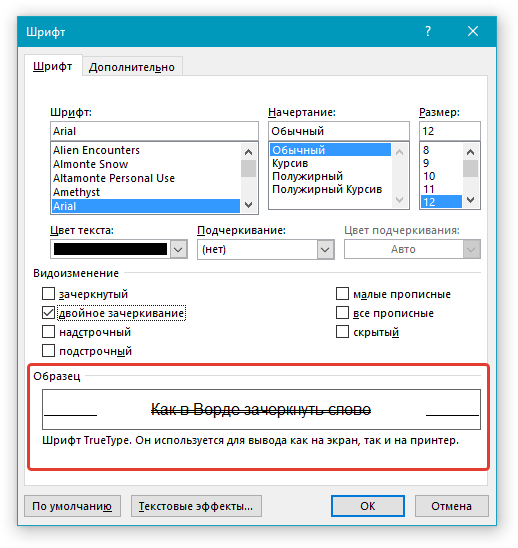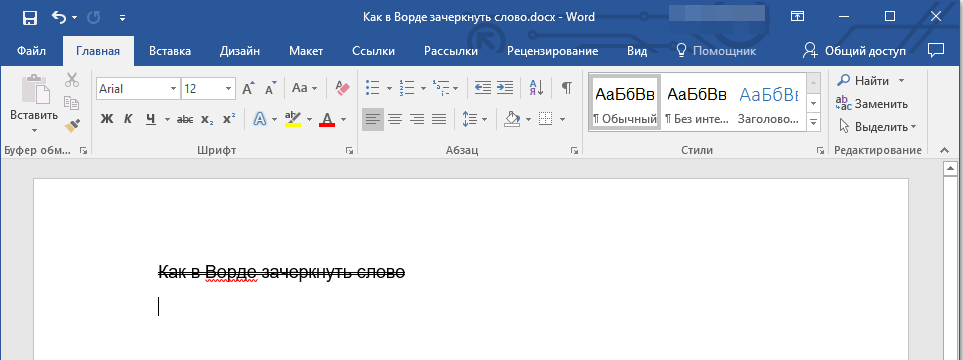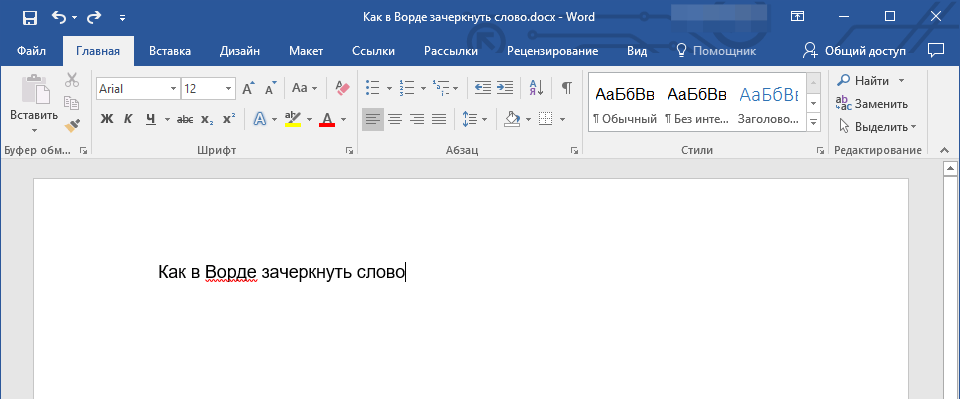Как сделать двойное зачеркивание в ворде
Как сделать зачеркнутый текст в Ворде 2007, 2010, 2013, 2016 и 2003
23.12.2019 Программы 261 Просмотров
Обычно для привлечения внимания к какому-то отрезку текста используют подчеркивание или жирный шрифт. Но, если вы хотите обратить внимание читателя на то, что данный отрезок текста больше не актуален, то вы можете использовать зачеркнутый текст.
Здесь вы узнаете, как сделать зачеркнутый текст в редакторе Word. Материал будет актуален для Word 2007, 2010, 2013, 2016, а также Word 2003.
Способ № 1. Используем кнопку на вкладке «Главная».
Если вы пользуетесь современными версиями редактора Word (например, Word 2007, 2010, 2013 или 2016), то вы можете сделать зачеркнутый текст с помощью кнопки на вкладке «Главная». Для этого выделите мышкой отрывок текста, который должен быть зачеркнутым, перейдите на вкладку «Главная» и нажмите там на кнопку с зачеркнутыми буквами «abc».
Данная кнопка всегда находится справа от кнопок, отвечающих за выделение текста жирным, курсивом или подчеркиванием.
Способ № 2. Используем настройки шрифтов.
Если у вас редактор Word версии 2003 года, то описанный выше способ вам не поможет, поскольку в интерфейсе Word 2003 просто нет кнопки для зачеркнутого текста. Но, вы можете сделать зачеркнутый текст через настройки шрифтов. Для этого необходимо выделить текст, который должен быть зачеркнутым, кликнуть по нему правой кнопкой мышки и выбрать «Шрифт». Также окно с настройками шрифтов можно открыть с помощью комбинации клавиш CTRL-D.
После этого откроется окно с настройками шрифтов. Здесь необходимо включить функцию «Зачеркнутый» и сохранить настройки нажатием на кнопку «ОК».
необходимо отметить, что данный способ зачеркивания текста одинаково работает как в Word 2003, так и в современных версиях Word (2007, 2010, 2013 или 2016).
Зачеркнутый текст в интернете
На многих сайтах также можно сделать текст зачеркнутым. Например, на большинстве форумов работает BB-код [s][/s]. На форумах любой текст, помещенный между тэгами [s] и [/s] выглядеть как зачеркнутый.
В крайнем случае можно попробовать использовать код ̶
Если добавлять этот код перед каждой буквой, то вы получите зачеркнутый текст. В частности, такой способ написания текста работает во Вконтакте.
Как Зачеркнуть Слово в Word
Как зачеркнуть слово в Ворде?
Зачеркивание текста в Ворде
Во время работы в Ворде, текст подвергается разным способам форматирования. Чтобы придать тексту нужный вид, используются такие параметры как: изменение размера шрифта, вид шрифта, жирность букв, подчеркивание слов или зачеркивание. Разберём такой вид форматирования как зачеркивание текста.
Способ 1: для версий 2007-2016
Зачеркнуть слово в Ворде можно с помощью следующих шагов:
Способ 2: для версий 2003-2016
Чтобы зачеркнуть слово выделите его, нажмите правой кнопкой мыши и выберите «Шрифт».
В открывшемся окне отметьте галочку «Зачеркнутый». В этом же окне можете отметить галочкой «Двойное зачеркивание», при условии, что оно вам нужно.
Горячие клавиши
Горячие комбинации клавиш для зачеркивания текста в Ворде по умолчанию не назначены. Но есть один способ, посредством которого можно быстро сделать текст зачеркнутым. Для этого нужно задать удобную комбинацию клавиш и при необходимости перечеркнуть текст, воспользоваться заданным сочетанием кнопок.
В категории нужно выбрать «Вкладка «Главная»», а в отделе команды найдите «Strikethrough».
Далее нужно несколько раз нажать на кнопку «Tab» пока курсор не появится в поле «Новое сочетание клавиш».
Теперь задайте на клавиатуре удобное сочетание клавиш, например, Ctrl+5. И оно появится в поле «Текущие сочетания». Кликните по кнопке «Назначить» и закрывайте. Теперь при нажатии заданной комбинации текст должен стать перечеркнутым. Отключить функцию перечеркнутого текста можно нажав один раз сочетание кнопок, которое было задано.
Двойное зачеркивание в word
Двойное зачеркивание в word
На этом шаге мы рассмотрим форматирование символов.
Для работ с форматом символов используется пункт меню Формат | Шрифт. На экране появится диалоговое окно Шрифт (рисунок 1), состоящее из трех страниц опций:
Рис.1. Диалоговое окно Шрифт
Рис.2. Инструменты изменения шрифта и его характеристик
Поле Подчеркивание (смотри рисунок 1) позволяет задать параметры подчеркивания для текста:
Рис.3. Раскрытый список с видами линий
В списке представлены виды линий. Пункт (нет) задает отсутствие подчеркивания. Для некоторых видов подчеркивания предусмотрены сочетания клавиш:
Цвет символов устанавливается в поле Цвет текста.
Кроме перечисленных выше параметров форматирования, Word позволяет использовать ряд спецэффектов, управляемых с помощью группы опций Эффекты :
Следующий клип демонстрирует установку параметров шрифта. Обратите внимание: чтобы увидеть результат изменения параметров шрифта, нужно снять выделение с фрагмента. Это можно сделать, щелкнув мышью вне выделенного фрагмента.
Этот клип можно увидеть здесь, а взять здесь.
На следующем шаге мы рассмотрим установку позиции символов и межсимвольного расстояния.
Как зачеркнуть текст в word? Подробная инструкция и горячие клавиши

Часто бывает необходимо прямо в тексте зачеркнуть слово или целое предложение, чтобы показать, что так делать нежелательно, например. Разумеется, текстовый редактор должен уметь зачеркивать. Но где скрывается эта функция зачеркивания? Об этом часто спрашивают разные пользователи. Рассмотрим основные способы зачеркивания в редакторе Word.
Как зачеркнуть текст в word
Минутку внимания, друзья! Предлагаю вашему вниманию очень много полезных статей на тему одноклассники моя страница или как зайти в ростелеком личный кабинет, а так же как войти в теле2 личный кабинет. Ну и на последок еще парочка статей про спакес зона обмена или зайти в русско английский переводчик онлайн.
Использование горячих клавиш
В заключение хочется сказать, что операцию по зачеркиванию текста можно делать гораздо быстрее. Для этого нужно знать горячие клавиши.
Теперь с помощью Word вы сможете легко и оперативно зачеркнуть нужный фрагмент текста, при этом не понадобится особых усилий. Ну а если вы и после прочтения статьи не поняли как зачеркнуть текст в word, то обязательно напишите об этом в комментариях. Всем мира и крепкого здоровья!
Как зачеркнуть слово или фрагмент текста в Microsoft Word
Необходимость зачеркнуть слово, фразу или фрагмент текста в документе может возникнуть по разным причинам. Чаще всего это делается для наглядной демонстрации ошибки или исключения ненужной части из написанного, но это далеко не единственные причины. В этой статье мы расскажем о том, как в Microsoft Word зачеркнуть текст.
Зачеркивание текста в Ворде
Решить поставленную перед нами задачу можно с помощью инструментов, представленных в группе «Шрифт» на ленте Microsoft Word. Другой вопрос, будет ли вам достаточно просто сплошной горизонтальной линии поверх написанного текста или захочется изменить ее внешний вид, а заодно и текста, поверх которого она располагается. Далее рассмотрим как непосредственно зачеркивание, так и его «оформление».
Вариант 1: Стандартное зачеркивание
Зачеркивание – это один из инструментов для работы со шрифтом, представленных в арсенале текстового редактора. Работает он так же, как изменение начертания (полужирный, курсив, подчеркивание) и индекс (надстрочный и подстрочный), о которых мы ранее уже писали. Необходимая для решения нашей задачи кнопка располагается между ними.
Нажмите на кнопку «Зачеркнутый» (в актуальных версиях Word это значок с перечеркнутыми буквами «ab», ранее — «abc»), расположенную в группе «Шрифт» в основной вкладке программы.
Выделенное вами слово или фрагмент текста будут перечеркнуты. Если необходимо, повторите аналогичное действие с другими частями текста.
Совет: Чтобы отменить зачеркивание, выделите перечеркнутое слово или фразу и снова нажмите кнопку «ab» на панели инструментов.
Вот так просто можно зачеркнуть одной линией слово, фразу, предложение и более крупные фрагменты текста в Ворде. Полученный в результате выполнения этих действий текст может быть изменен внешне так же, как и обычный, сама же черта принимает вид (цвет, начертание, размер) надписи под ней.
Вариант 2: Зачеркивание с настройкой внешнего вида
Текстовый редактор от Майкрософт позволяет не только перечеркивать слова, но и изменять цвет как горизонтальной линии, так и самого текста. Кроме того, проходящая поверх букв черта может быть двойной.
- Как и в рассмотренном выше случае, выделите с помощью мышки слово, фразу или фрагмент, который необходимо зачеркнуть.
Откройте диалоговое окно группы «Шрифт» — для этого нажмите на небольшую стрелочку, которая находится в правой нижней части этого блока с инструментами (показано на изображении выше).
В разделе «Видоизменение» установите галочку напротив пункта «Зачеркивание», чтобы получить результат, аналогичный рассмотренному выше, или выберите «Двойное зачеркивание». Выше можно выбрать «Цвет текста», который будет применен не только к букве, но и к перечеркивающей их линии.
Примечание: В окне образец вы можете увидеть, как будет выглядеть выделенный фрагмент текста или слово после зачеркивания.
После того как вы сохраните внесенные изменения и закроете окно «Шрифт», нажав для этого кнопку «ОК», выделенный фрагмент текста или слово будет перечеркнут одинарной или двойной горизонтальной линией, в зависимости от того, на каком варианте вы остановили свой выбор.
Совет: Для отмены двойного зачеркивания повторно откройте окно «Шрифт» и уберите галочку с пункта «Двойное зачеркивание».
Повторимся, по возможностям оформления и изменения внешнего вида зачеркнутый текст ничем не отличается от обычного – к нему можно применять все инструменты, представленные в группе «Шрифт», и не только их.
Заключение
В этой небольшой статье мы с вами разобрались в том, как зачеркнуть слово или любой фрагмент текста в Microsoft Word одной или двумя горизонтальными линиями, придав им желаемый внешний вид.
Отблагодарите автора, поделитесь статьей в социальных сетях.
Как делается зачёркивание текста в редакторе Microsoft Word
Введение
В этой статье мы расскажем, как перечеркнуть шрифт в Ворде
Принцип зачёркивания слов
В версиях текстового редактора, которые были созданы позднее 2007 года, среди прочего инструментария, расположенного в категории «Главная», предусмотрен специализированный значок, посредством которого можно всего за один щелчок зачеркнуть текст в Ворде. Найти этот элемент можно на панели управления, расположенной в подразделе «Шрифт». Чтобы сделать слово зачёркнутым, нужно воспользоваться командой, на которой содержится сочетание букв «abc».
Чтобы зачеркнуть текст в Word, следует выделить необходимый фрагмент (ту часть информационного сообщения, которая впоследствии будет подвержена форматированию), а затем нажать на соответствующую кнопку.
В некоторых версиях текстового редактора Word может не быть ранее указанной кнопки, в таком случае придётся произвести ряд несложных манипуляций. Пользователю в первую очередь нужно выделить определённую часть текста, подлежащего изменению, а затем, в категории «Главная», которая является основной вкладкой программы, найти раздел «Шрифт». Кроме инструментов, которые постоянно находятся в поле зрения пользователя, этот раздел имеет несколько скрытых функций. Чтобы иметь возможность ими воспользоваться, нужно развернуть содержимое категории посредством нажатия на стрелку, расположенную в нижней части справа.
Чтобы зачеркнуть слово в Ворде, нужно в настройках, предусматривающих «Видоизменение», поставить отметку на той строчке, которая делает текст зачёркнутым. Подтвердить сделанные изменения можно нажатием на кнопку «Ок». В результате этих несложных действий указанные настройки будут применены, а диалоговое окно исчезнет с экрана.
Если пользователю нужно произвести операцию, в точности противоположную описанной — в частности, необходимо убрать перечёркнутые слова, можно применить обратный порядок действий. Юзер может выделить фрагмент текста с зачёркиванием и повторно нажать на значок «abc», после чего ранее изменённый фрагмент обретёт первоначальный вид.
Заключение
Уникальный текстовый редактор Word компании Microsoft обладает огромным количеством специализированных инструментов, которые позволяют производить над текстом множество манипуляций. Специфический значок «abc», например, позволяет сделать зачёркнутым не только отдельно взятое слово, но и букву, символ, предложение или целый абзац.
Как делается зачёркивание текста в редакторе Microsoft Word
Введение
В этой статье мы расскажем, как перечеркнуть шрифт в Ворде
Принцип зачёркивания слов
В версиях текстового редактора, которые были созданы позднее 2007 года, среди прочего инструментария, расположенного в категории «Главная», предусмотрен специализированный значок, посредством которого можно всего за один щелчок зачеркнуть текст в Ворде. Найти этот элемент можно на панели управления, расположенной в подразделе «Шрифт». Чтобы сделать слово зачёркнутым, нужно воспользоваться командой, на которой содержится сочетание букв «abc».
Чтобы зачеркнуть текст в Word, следует выделить необходимый фрагмент (ту часть информационного сообщения, которая впоследствии будет подвержена форматированию), а затем нажать на соответствующую кнопку.
В некоторых версиях текстового редактора Word может не быть ранее указанной кнопки, в таком случае придётся произвести ряд несложных манипуляций. Пользователю в первую очередь нужно выделить определённую часть текста, подлежащего изменению, а затем, в категории «Главная», которая является основной вкладкой программы, найти раздел «Шрифт». Кроме инструментов, которые постоянно находятся в поле зрения пользователя, этот раздел имеет несколько скрытых функций. Чтобы иметь возможность ими воспользоваться, нужно развернуть содержимое категории посредством нажатия на стрелку, расположенную в нижней части справа.
Чтобы зачеркнуть слово в Ворде, нужно в настройках, предусматривающих «Видоизменение», поставить отметку на той строчке, которая делает текст зачёркнутым. Подтвердить сделанные изменения можно нажатием на кнопку «Ок». В результате этих несложных действий указанные настройки будут применены, а диалоговое окно исчезнет с экрана.
Если пользователю нужно произвести операцию, в точности противоположную описанной — в частности, необходимо убрать перечёркнутые слова, можно применить обратный порядок действий. Юзер может выделить фрагмент текста с зачёркиванием и повторно нажать на значок «abc», после чего ранее изменённый фрагмент обретёт первоначальный вид.
Заключение
Уникальный текстовый редактор Word компании Microsoft обладает огромным количеством специализированных инструментов, которые позволяют производить над текстом множество манипуляций. Специфический значок «abc», например, позволяет сделать зачёркнутым не только отдельно взятое слово, но и букву, символ, предложение или целый абзац.
Как сделать текст зачеркнутым в word?
Как зачеркнуть слово или фрагмент текста в Microsoft Word
Необходимость зачеркнуть слово, фразу или фрагмент текста в документе может возникнуть по разным причинам. Чаще всего это делается для наглядной демонстрации ошибки или исключения ненужной части из написанного, но это далеко не единственные причины. В этой статье мы расскажем о том, как в Microsoft Word зачеркнуть текст.
Зачеркивание текста в Ворде
Решить поставленную перед нами задачу можно с помощью инструментов, представленных в группе «Шрифт» на ленте Microsoft Word. Другой вопрос, будет ли вам достаточно просто сплошной горизонтальной линии поверх написанного текста или захочется изменить ее внешний вид, а заодно и текста, поверх которого она располагается. Далее рассмотрим как непосредственно зачеркивание, так и его «оформление».
Вариант 1: Стандартное зачеркивание
Зачеркивание – это один из инструментов для работы со шрифтом, представленных в арсенале текстового редактора. Работает он так же, как изменение начертания (полужирный, курсив, подчеркивание) и индекс (надстрочный и подстрочный), о которых мы ранее уже писали. Необходимая для решения нашей задачи кнопка располагается между ними.
Нажмите на кнопку «Зачеркнутый» (в актуальных версиях Word это значок с перечеркнутыми буквами «ab», ранее — «abc»), расположенную в группе «Шрифт» в основной вкладке программы.
Выделенное вами слово или фрагмент текста будут перечеркнуты. Если необходимо, повторите аналогичное действие с другими частями текста.
Совет: Чтобы отменить зачеркивание, выделите перечеркнутое слово или фразу и снова нажмите кнопку «ab» на панели инструментов.
Вот так просто можно зачеркнуть одной линией слово, фразу, предложение и более крупные фрагменты текста в Ворде. Полученный в результате выполнения этих действий текст может быть изменен внешне так же, как и обычный, сама же черта принимает вид (цвет, начертание, размер) надписи под ней.
Вариант 2: Зачеркивание с настройкой внешнего вида
Текстовый редактор от Майкрософт позволяет не только перечеркивать слова, но и изменять цвет как горизонтальной линии, так и самого текста. Кроме того, проходящая поверх букв черта может быть двойной.
- Как и в рассмотренном выше случае, выделите с помощью мышки слово, фразу или фрагмент, который необходимо зачеркнуть.
Откройте диалоговое окно группы «Шрифт» — для этого нажмите на небольшую стрелочку, которая находится в правой нижней части этого блока с инструментами (показано на изображении выше).
В разделе «Видоизменение» установите галочку напротив пункта «Зачеркивание», чтобы получить результат, аналогичный рассмотренному выше, или выберите «Двойное зачеркивание». Выше можно выбрать «Цвет текста», который будет применен не только к букве, но и к перечеркивающей их линии.
Примечание: В окне образец вы можете увидеть, как будет выглядеть выделенный фрагмент текста или слово после зачеркивания.
После того как вы сохраните внесенные изменения и закроете окно «Шрифт», нажав для этого кнопку «ОК», выделенный фрагмент текста или слово будет перечеркнут одинарной или двойной горизонтальной линией, в зависимости от того, на каком варианте вы остановили свой выбор.
Совет: Для отмены двойного зачеркивания повторно откройте окно «Шрифт» и уберите галочку с пункта «Двойное зачеркивание».
Повторимся, по возможностям оформления и изменения внешнего вида зачеркнутый текст ничем не отличается от обычного – к нему можно применять все инструменты, представленные в группе «Шрифт», и не только их.
Заключение
В этой небольшой статье мы с вами разобрались в том, как зачеркнуть слово или любой фрагмент текста в Microsoft Word одной или двумя горизонтальными линиями, придав им желаемый внешний вид.
Отблагодарите автора, поделитесь статьей в социальных сетях.
Вкладка «Главная» в Microsoft Office Word. Как поставить степень, выровнять текст, подчеркнуть текст, сделать все буквы заглавными и многое другое.
Автор: Федор Teropiuty · Опубликовано 22.09.2010 · Обновлено 14.01.2019
Здравствуйте, уважаемые посетители сайта Teryra.com!
В этом уроке по программе Microsoft Office Word мы рассмотрим вкладку Главная. Вкладка не зря так называется, ведь она предоставляет самые разнообразные инструменты для редактирования текста.
Microsoft Office Word. Вкладка Главная. Видео-урок.
В первом уроке по Microsoft Office Word, мы подробно рассмотрели функции кнопки Офис. И если вы посмотрели прошлый видео-урок, то вам наверняка не терпится посмотреть продолжение, поэтому давайте сначала посмотрим видео, а уже потом, если у вас останутся вопросы, можете прочесть статью. Кстати, если вы проходили первый урок, то вы наверняка знаете, что в видео-уроке, я все показываю на Microsoft Office Word 2007, а в статье на Microsoft Office Word 2010. Это сделано специально, чтобы у людей с разными версиями программ, не оставалось вопросов.
Подробный разбор вкладки Главная. Как изменить размер шрифта в ворде?
Сперва откроем вкладку Главная, если вдруг у Вас открыта какая-то другая вкладка. Для этого просто щёлкнем по надписи Главная.
В одном из уроков я рассказывал, как добавить новые шрифты в Windows для использования в различных программах, а сейчас мы рассмотрим, как изменить шрифт в ворде. Для этого, сперва, выделим текст, шрифт которого хотим изменить, и откроем список шрифтов, нажав на стрелочку.
Появится список шрифтов, которых в программе и по умолчанию довольно много. В версиях Microsoft Office Word 2007 и 2010 года достаточно просто навести курсор на название шрифта, чтобы увидеть, как будет выглядеть выделенный текст с этим шрифтом.
Если выбранный вариант Вас устраивает, подтверждаете свой выбор, щёлкнув по шрифту. Если нет — выбираете другой шрифт или просто щёлкаете по свободному месту.
Выбрали шрифт, теперь можно изменить его размер. Точно так же выделяем текст, жмём стрелочку и в списке выбираем нужный размер. Если нужного Вам размера нет, то его можно ввести вручную, поставив курсор в окошко с нынешним шрифтом и введя нужный размер.
Также для изменения размера шрифта можно нажимать кнопки Увеличить/Уменьшить шрифт. Единичное нажатие будет менять размер шрифта на один шаг согласно списку с размерами шрифта.
Как сделать зачеркнутый текст и как подчеркнуть текст в ворде?
Далее рассмотрим, как зачеркнуть текст в ворде, как сделать подчеркивание в ворде, выделить жирным или курсивом. Например, чтобы подчеркнуть текст в ворде, выделяете слово, часть слова или предложение, смотря что Вам нужно выделить, и нажимаете подчеркнуть. Обратите внимание, что есть разные способы подчёркивания, для этого нажимаете на стрелочку и выбираете нужный способ.
Помимо подчёркивания, как уже говорилось, есть другие способы выделения. Так как сделать зачеркнутый текст в word? Чтобы выделить жирным, курсивом или зачеркнуть слово, сперва выделяем нужный текст и просто жмём соответствующую кнопку.
Как поставить степень в ворде и как сделать индекс?
Некоторых может интересовать, как поставить степень в ворде. Для этого ставим курсор в месте, с которого начинается текст, который нам нужно оформить в виде степени, и нажимаем кнопку икс с двойкой вверху.
После этого набираем текст, при необходимости меняем его шрифт.
Нижний индекс можно сделать точно так же, как и сделать степень в ворде, только нажимаем на кнопку икс с двойкой внизу.
Чтобы перестать вводить надстрочные либо подстрочные знаки, нажимаем на соответствующую кнопку, чтобы она не была выделена.
Как сделать все буквы заглавными и как изменить регистр букв?
Теперь рассмотрим, как изменить регистр букв. Это очень полезная функция, зная её, будете также знать, как сделать буквы маленькими, как сделать все буквы заглавными или как сделать все буквы прописными. Нужно это вот для чего. Например, Вы хотите сделать, чтобы несколько предложений были написаны прописными буквами, чтобы, скажем, эти предложения лучше выделить. Для этого не обязательно набирать весь текст заново, нужно просто выделить текст и нажать кнопку Регистр. Там появится несколько вариантов, выбираем нужный.
Та же кнопка поможет, если Вы нечаянно нажали клавишу CapsLock и набирали текст прописными буквами, заметив это позже. Чтобы всё не перепечатывать, выбираем в регистре Как в предложениях, и тогда все буквы станут строчными, кроме тех, с которых начинается предложение.
Как изменить цвет фона и цвет текста?
Теперь перейдём к кнопкам, с помощью которых можно изменить цвет фона в word и изменить цвет текста. Выделяем текст, затем жмём стрелочку возле кнопки смены цвета выделения и выбираем цвет, который появится позади выделенного текста.
Чтобы изменить цвет самого текста, нам понадобится другая кнопка.
А вот кнопка Заливка полностью изменяет цвет фона позади выделенного шрифта.
Эта функция очень похожа на цветовое выделение текста, но если присмотреться, то заметите, что в первом случае между строчками проглядывается незалитое пространство, а вот при Заливке такого нет.
Кнопка Очистить формат поможет одним щелчком вернуть выделенный текст в первоначальный вид по умолчанию вместо того, чтобы менять все настройки оформления вручную.
После нажатия, текст становиться таким, каким он был вначале.
Делаем список в word.
Рассмотрим, как сделать список в ворде. Здесь есть несколько типов списков, начнём с маркированного списка. Если у Вас уже есть готовый текст, то просто выделите его и выберите, какой тип маркера Вы хотите видеть возле пунктов списка.
Текст, который начинается с новой строки через клавишу Enter, становится пунктами списка. Если Вы только набираете текст и создаёте список в процессе набора, то новые пункты создавайте точно так же, нажимая клавишу Enter.
Нумерованный список создаётся по той же схеме, только вместо маркеров Вы выбираете, какой вид нумерации будет у списка.
Многоуровневый список создаётся по тому же принципу с некоторыми изменениями. Создаёте пункты так же, как и в случае с обычным списком, а затем щёлкаете левой кнопкой мыши по обозначению пункта, открываете меню многоуровневого списка и выбираете Изменить уровень списка, а там уже подбираете нужный уровень.
Вот так создаются подпункты.
Впрочем, создание многоуровневого списка требует некоторой практики, советую потренироваться, прежде чем браться за создание какого-то списка, скажем, по работе.
С помощью кнопок Уменьшить/Увеличить отступ можно настроить, насколько абзац будет отступать от левого края.
Если у Вас много данных и их надо упорядочить по алфавиту или по номеру, то пригодится кнопка Сортировка.
Кнопка Отобразить все знаки покажет, где Вы нажимали Enter (тот же значок, что и на самой кнопке), а где ставили пробелы (они отображаются в виде точек). Иногда за знаками требуется серьёзно следить, и тогда-то эта функция и пригодится.
Как выровнять текст в ворде?
Теперь рассмотрим, как выровнять текст в ворде.
Многих интересует, как выровнять текст по ширине в ворде, чтобы текст выглядел ровным и аккуратным. Сделать это довольно просто, нужно только выделить текст и нажать соответствующую кнопку. Точно так же можно выровнять текст:
С помощью следующей кнопки можно настроить межстрочный интервал в word 2007 или в word 2010. Это, как Вы видите, расстояние между строчками.
А вот кнопка Границы поможет выделить текст. Можно, например, заключить его в рамку, а можно выбрать отдельные границы, чтобы отделить его от другого текста или объектов.
Если Вы не хотите или Вам некогда самостоятельно оформлять текст, то в программе есть некоторые готовые стили. Их также можно изменять, а можно создавать свои, чтобы сохранить и использовать в будущем.
Как найти нужное слово в тексте и как заменить?
Бывает очень важно знать, как найти слово в тексте. Особенно это актуально при работе с большими документами или даже книгами в электронном формате. Так вот, чтобы найти нужный текст на странице, равно как и найти нужное слово в тексте, нам понадобится кнопка Найти, после чего выбираем расширенный поиск.
Это позволит не только искать слова в ворде, но с помощью появившегося окна мы также сможем заменить одно слово на другое в ворде во всем тексте. Всё предельно просто: для поиска пишем нужное слово и жмём Найти далее.
Программа покажет нам искомое слово в тексте. А бывает такое, что надо заменить одно слово на другое во всём тексте. Чтобы не делать этого вручную, выбираем вкладку Заменить в том же окне, пишем слово, которое надо заменить, и то, на которое хотим заменить. После этого нажимаем Заменить все и программа их заменяет.
Появится окно с количеством замен и, иногда, с предложением проверить документ с начала.
В таком случае соглашаемся, и всё будет заменено.
Правда, надо учитывать, что склонять слова программа не умеет, потому с этим надо быть осторожными, она просто заменяет одно на другое, как было указано.
Вот мы и ознакомились со многими полезными функциями вкладки Главная программы Microsoft Office Word. Полученные знания, несомненно, помогут Вам при оформлении документов и просто при работе с ними. Укрепляйте свои знания, повторяйте пройденное и не забывайте о других уроках, в них идёт речь о других полезных элементах и возможностях программы.
P.S. Другие уроки по Microsoft Office вы може постмотреть по ссылкам ниже:













 Минутку внимания, друзья! Предлагаю вашему вниманию очень много полезных статей на тему одноклассники моя страница или как зайти в ростелеком личный кабинет, а так же как войти в теле2 личный кабинет. Ну и на последок еще парочка статей про спакес зона обмена или зайти в русско английский переводчик онлайн.
Минутку внимания, друзья! Предлагаю вашему вниманию очень много полезных статей на тему одноклассники моя страница или как зайти в ростелеком личный кабинет, а так же как войти в теле2 личный кабинет. Ну и на последок еще парочка статей про спакес зона обмена или зайти в русско английский переводчик онлайн.